Sužinokite, kaip greitai ištaisyti BSOD taisant sistemos failus
- 777 klaida yra mėlynojo mirties ekrano klaida, kurią sukelia registro failų ar kenkėjiškų programų trikdymas.
- Paleidus antivirusinę programinę įrangą ir atsisiunčiant naujausią „Windows“ naujinimą, problema turėtų būti išspręsta.
- Jei tai nepadeda, gali reikėti atlikti automatinį Windows 11 taisymą.
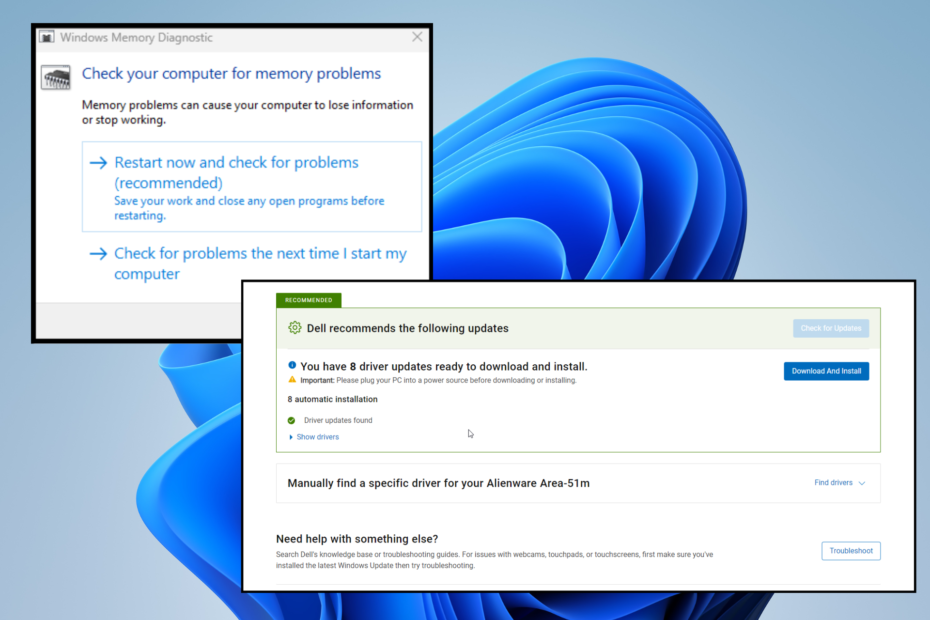
XĮDIEGTI PASPUSTELĖT ATSISIUNČIŲ FAILĄ
Ši programinė įranga ištaisys įprastas kompiuterio klaidas, apsaugos jus nuo failų praradimo, kenkėjiškų programų, aparatinės įrangos gedimų ir optimizuos jūsų kompiuterį maksimaliam našumui. Išspręskite kompiuterio problemas ir pašalinkite virusus dabar atlikdami 3 paprastus veiksmus:
- Atsisiųskite „Restoro PC Repair Tool“. kuri pateikiama kartu su patentuotomis technologijomis (yra patentas čia).
- Spustelėkite Pradėti nuskaitymą Norėdami rasti „Windows“ problemas, kurios gali sukelti kompiuterio problemų.
- Spustelėkite Remontuoti visus Norėdami išspręsti problemas, turinčias įtakos jūsų kompiuterio saugai ir našumui.
- „Restoro“ atsisiuntė 0 skaitytojų šį mėnesį.
777 klaida yra baisiausia Mėlynasis mirties ekranas (BSoD), rodantis bendrą sistemos klaidą, kai kompiuteris visiškai sugenda, nes nebegali normaliai veikti.
Kai tai atsitiks, „Windows“ iš karto susitvarkys ir paleis iš naujo. Dažniausiai tai yra viskas, ką reikia padaryti. Tačiau jei BSoD ir toliau vyksta, turite rimtą problemą.
Kas sukelia mėlyną mirties ekraną sistemoje „Windows“?
Jei ilgą laiką naudojote „Windows“ kompiuterį, greičiausiai patekote į „Blue Screen of Death“. Taip pat žinome tą sielą gniuždantį jausmą, kai sunaikinamas neišsaugotas darbas.
Bet kas tai pirmiausia sukelia? Na, kaip paaiškėjo, už BSoD slypi daugybė kaltininkų; visų jų galima lengvai išvengti.
- Jūsų kompiuteris užkrėstas virusu – Kenkėjiška programa yra labiausiai paplitęs BSoD kaltininkas. Iš karto atsisiųskite antivirusinę programinę įrangą norėdami išvalyti standųjį diską.
- Sugadinti failai sujaukia jūsų sistemą – Net jei pašalinsite kenkėjiškas programas, jos daroma žala gali išlikti. Štai kodėl turėtumėte paleiskite SFC nuskaitymą išaiškinti korupciją.
- Jūs pakeitėte arba ištrynėte failus registro rengyklėje – The Registro redaktorius yra galinga „Windows 11“, leidžianti tvarkyti sistemos failus, tačiau jų sumaišymas gali sukelti įvairių kompiuterio problemų.
Kaip ištaisyti šią mėlynojo mirties ekrano klaidą?
Yra keletas dalykų, kuriuos galite padaryti norėdami pataisyti BSoD, darant prielaidą, kad tai vyksta reguliariai. Tai nėra platus sąrašas, tačiau jis turėtų būti geras pradžios taškas.
- Paleiskite antivirusinę programinę įrangą, kad pašalintumėte užkrečiančią kenkėjišką programą, tada iš naujo paleiskite kompiuterį. Po to turėtumėte gerai eiti. MalwareBytes ir SUPERAntiSpyware yra geri pasirinkimai.
- Kad neužsikrėstumėte kenkėjiška programa, būtinai tai įdiegti skelbimų blokatorių į savo naršyklę, kad sustabdytumėte tuos erzinančius iššokančiuosius langus. Jie yra dažnas virusų pernešėjas.
- Įsitikinkite, kad jūsų kompiuteris nuolat atnaujinamas. „Microsoft“ dažnai pateikia pataisymus ir naujinimus, siekdama užtikrinti, kad įrenginiai būtų apsaugoti nuo blogų veikėjų.
- Be to, būkite atidesni tam, ką spustelėsite internete. Spustelėjus atsitiktines reklamjuostes, iššokančiuosius langus ar hipersaitus, kenkėjiška programa gali būti įdiegta be jūsų žinios.
- Ir jei visa kita nepavyksta, iš naujo įdiekite „Windows 11“. Tai paskutinės pastangos išspręsti problemą atlieka švarų montavimą norėdami atkurti numatytuosius „Windows“ nustatymus.
1. Atsisiųskite naujausias aparatinės įrangos tvarkykles
- Eikite į savo kompiuterio gamintojo svetainę. Šiame pavyzdyje tai yra „Dell“.
- Nustatykite savo kompiuterį naudodami gamintojo puslapyje esančius įrankius.

- Pasirinkite Tikrinti, ar yra atnaujinimų mygtuką, jei toks yra.

- Patikrinę atsisiųskite ir įdiekite tvarkykles. Baigę iš naujo paleiskite kompiuterį, kad užbaigtumėte procesą.

2. Atlikite automatinį remontą
- Tai galima padaryti dviem būdais, atsižvelgiant į problemos sunkumą. Pirmas, sukurti įkrovos USB diską, skirtą „Windows 11“..
- Išjunkite kompiuterį, įdėkite USB atmintinę, tada įjunkite kompiuterį.
- Pasirodys toks langas. Pasirinkite Pataisykite kompiuterį kad atidarytumėte meniu Išplėstiniai nustatymai.
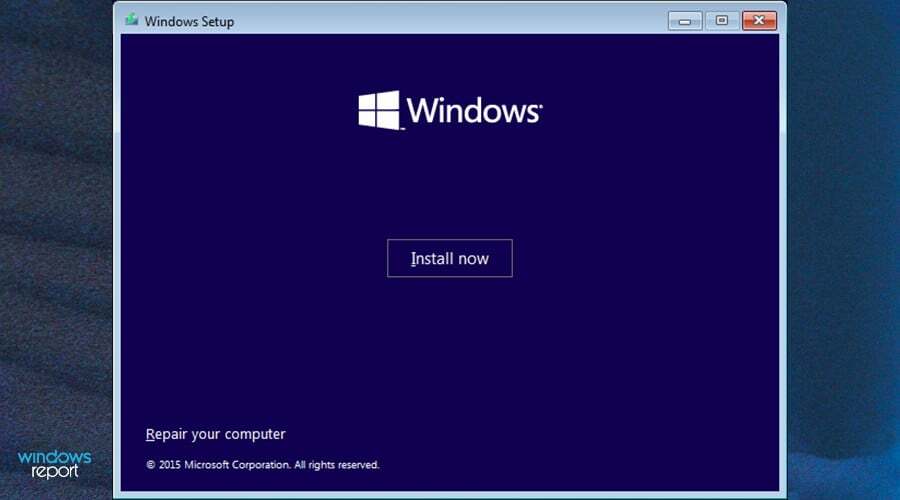
- Be to, galite paspausti ir palaikyti Shift klavišą ir iš naujo paleiskite kompiuterį.
- Dabar skiltyje Išplėstiniai nustatymai spustelėkite Trikčių šalinimas, išplėstinės parinktys, ir tada Paleidimo taisymas tokia tvarka.

- Suteikite „Windows 11“ pakankamai laiko užbaigti procesą. Baigę prisijunkite prie savo paskyros.

- Paleisties taisymas pradės spręsti problemą. Baigę iš naujo paleiskite kompiuterį.
Įkraunamas USB diskas turi būti su Windows 11 ISO. Jei to neturite, būtinai peržiūrėkite mūsų vadovas, kaip sukurti ISO.
- „Microsoft Viva“ prenumeratos atsisakymas neveikia: priverskite tai atlikti 4 veiksmais
- Kas yra klaida 0x000000CB ir kaip lengvai ją ištaisyti
- Kas sukelia cdd.dll BSoD ir kaip tai ištaisyti?
3. Perkraukite į saugųjį režimą naudodami tinklą
- Kaip ir ankstesniame sprendime, laikykite Shift klavišą, tada iš naujo paleiskite kompiuterį, kad įeitumėte Pažangūs nustatymai.
- Eikite panašiu keliu kaip ir anksčiau spustelėdami Problemų sprendimas, tada Išplėstiniai nustatymai.
- Tačiau šį kartą pasirinkite Paleisties nustatymai.
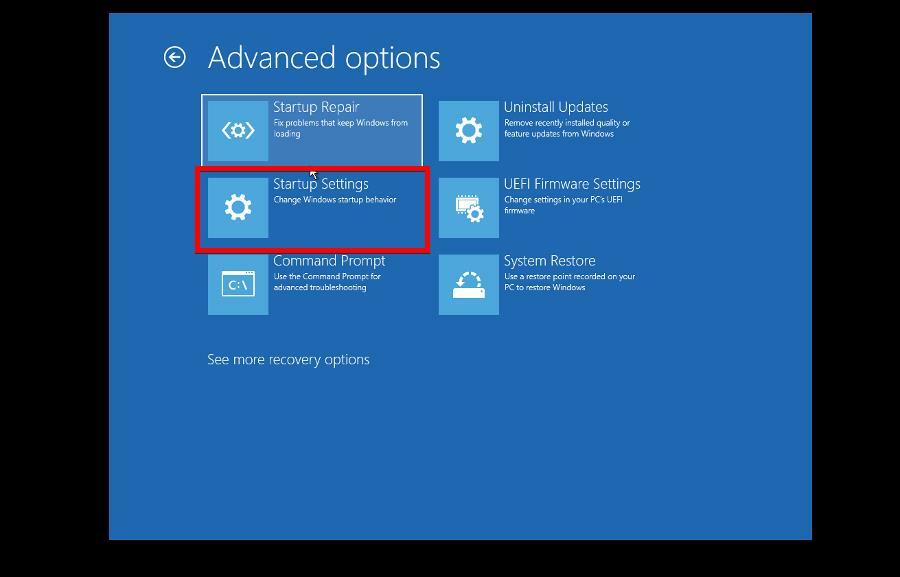
- Spustelėkite Perkrauti kitame puslapyje.
- Paspauskite F5 klavišą, kad iš naujo paleistumėte „Windows 11“ į saugųjį režimą su tinklu.
Eksperto patarimas:
REMIAMAS
Kai kurias kompiuterio problemas sunku išspręsti, ypač kai kalbama apie sugadintas saugyklas arba trūkstamus „Windows“ failus. Jei kyla problemų taisant klaidą, jūsų sistema gali būti iš dalies sugedusi.
Rekomenduojame įdiegti „Restoro“ – įrankį, kuris nuskaitys jūsų įrenginį ir nustatys gedimą.
Paspauskite čia atsisiųsti ir pradėti taisyti.
Saugus režimas su tinklu paleidžia „Windows“, naudodamas tik ribotą failų ir tvarkyklių skaičių. Naudokite šį laiką anksčiau neveikiančių programų trikčių šalinimui arba naujausiai programinei įrangai pašalinti.
Pažiūrėkite, kas veikia ir kas neveikia. Pašalinkite bet kokią probleminę trečiosios šalies programinę įrangą, su kuria susiduriate.
4. Iš naujo nustatykite naršyklės nustatymus
- „Microsoft Edge“ spustelėkite tris taškus viršutiniame dešiniajame kampe. Pasirinkite Nustatymai meniu.
- Spustelėkite Atstatyti nustatymus kairiajame meniu.
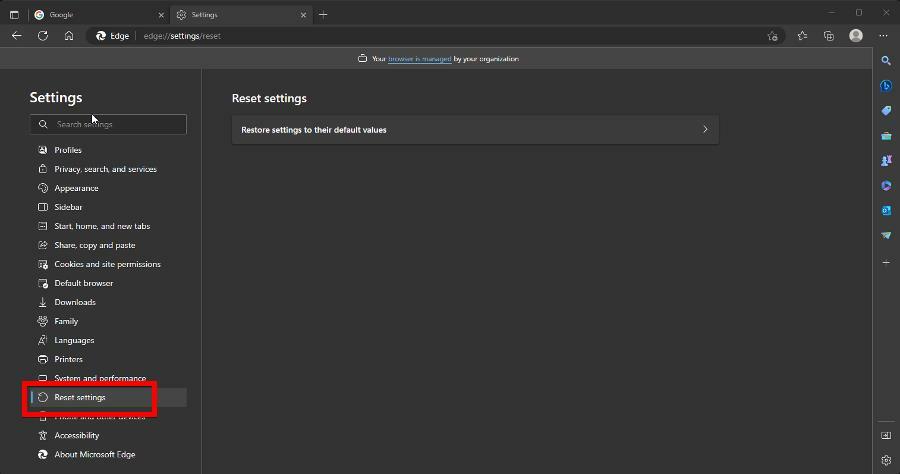
- Pasirinkite Atkurkite numatytuosius nustatymus ekrano viduryje.
- Naujame lange pasirinkite Nustatyti iš naujo.
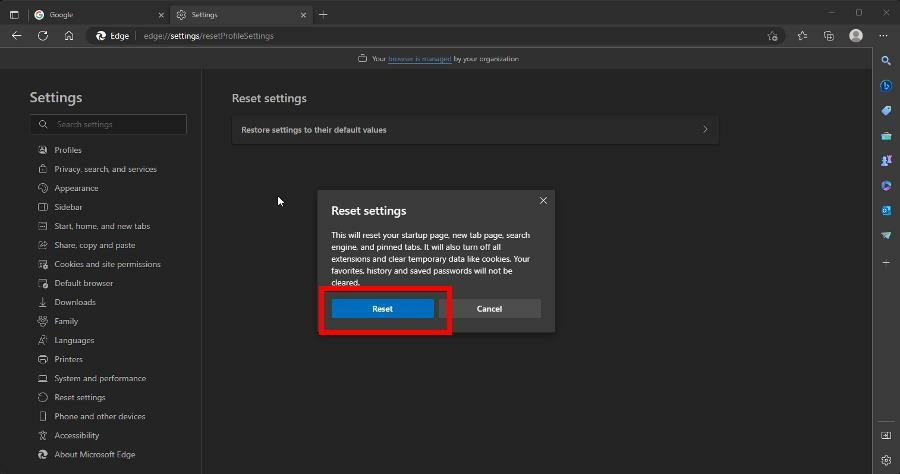
- „Google Chrome“ spustelėkite tris taškus viršutiniame dešiniajame kampe ir pasirinkite Nustatymai.
- Pasirinkite Iš naujo nustatykite ir išvalykite kairėje pusėje esančiame meniu, tada pasirinkite Atkurkite pradinius numatytuosius nustatymus.
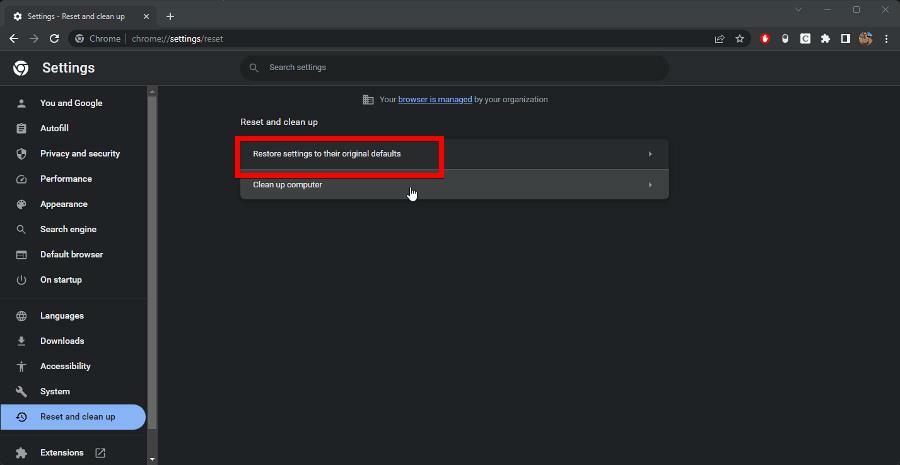
- Spustelėkite Atstatyti nustatymus naujame pasirodžiusiame meniu.
- „Firefox“ spustelėkite tris eilutes viršutiniame dešiniajame kampe ir pasirinkite Pagalba, tada pasirinkite Daugiau informacijos apie trikčių šalinimą.
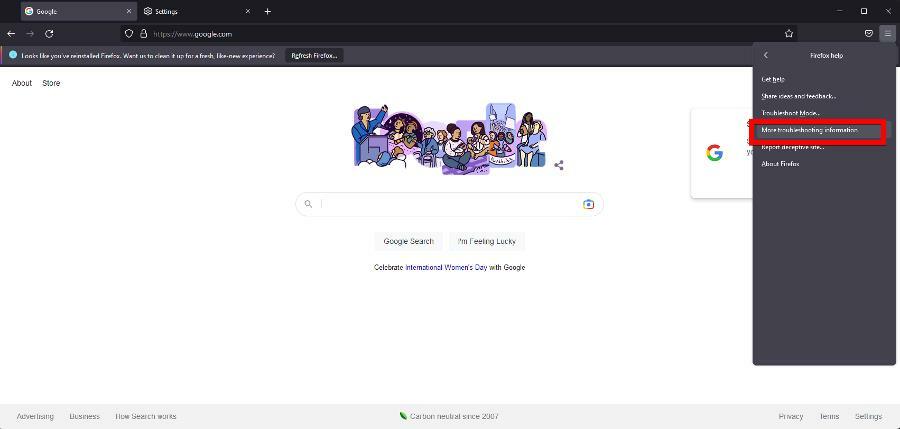
- Spustelėkite Atnaujinkite Firefox naujame puslapyje.

- Pasirinkite Atnaujinkite Firefox naujame iššokančiame mažame lange.
5. Atkurkite kompiuterį naudodami komandų eilutę
- Jei SFC nuskaitymas neveikia, turite kitų parinkčių. Pirma, auklėti Komandinė eilutė ant „Windows“ paieškos juosta ir pasirinkite Vykdyti kaip administratorius.
- Įveskite šią komandą ir paspauskite Įeikite klaviatūroje:
DISM.exe /Prisijungęs /Išvalymo vaizdas /Atkurti sveikatą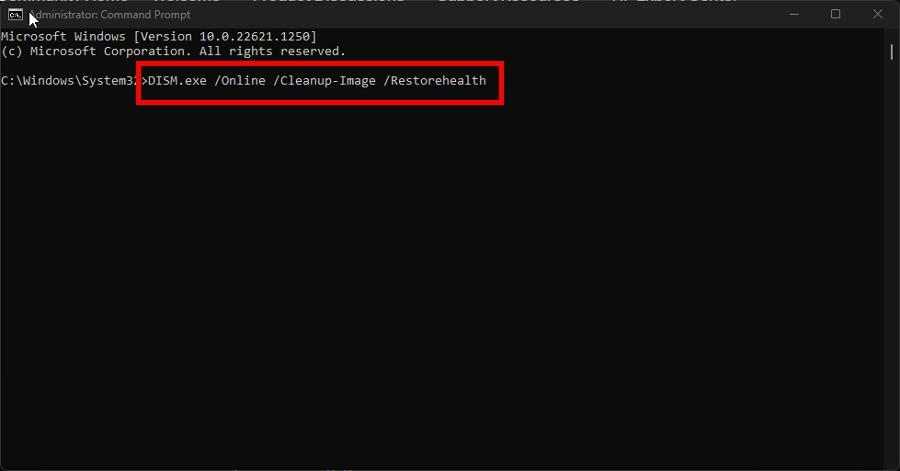
- Tada įveskite šią komandą:
chkdsk /f /r /x
- Jei tai nepadeda, paspauskite Y klavišą, kad kitą kartą iš naujo paleisdami kompiuterį būtų galima nuskaityti diską.
- Dabar ieškokite „Windows“ atminties diagnostika paieškos juostoje. Spustelėkite Vykdyti kaip administratorius kairėje.

- Pasirinkite Paleiskite iš naujo dabar ir patikrinkite, ar nėra problemų.
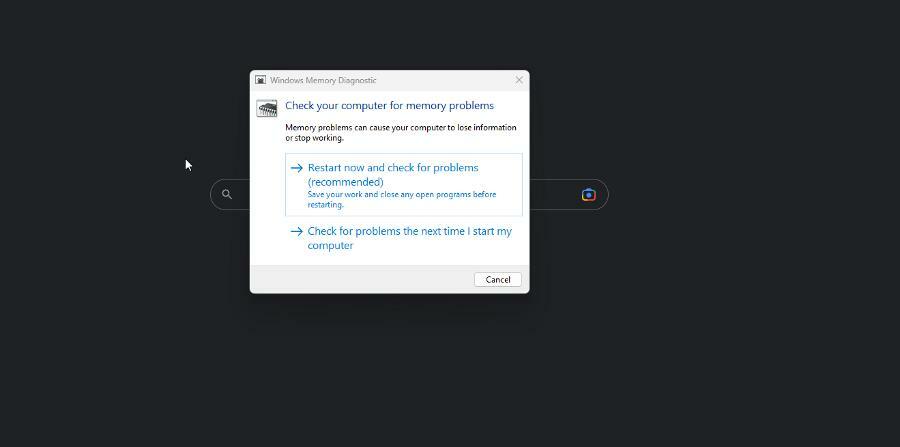
- Dabar pabandykite dar kartą paleisti SFC nuskaitymą.
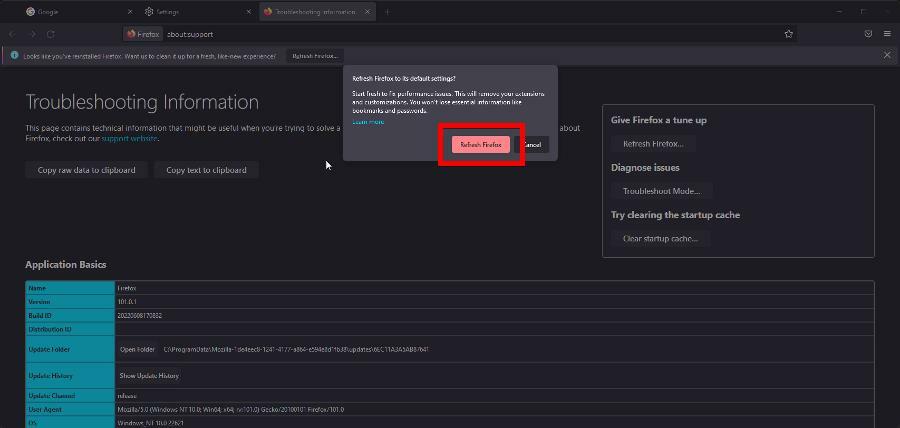
Ką daryti, jei mano kompiuteryje yra BSoD klaida 0x0000001a?
Iš pažiūros visos „Blue Screen of Death“ klaidos daugumai žmonių gali atrodyti vienodos, nes jos visada sukelia tą patį, tačiau yra skirtumų. Kiekvieną iš jų gali sukelti skirtinga klaida.
Pavyzdžiui, klaida 0x0000001a priežastis yra staiga nepavykusios kompiuterio užduotys arba pasenusios įrenginio tvarkyklės jūsų „Windows 11“ kompiuteryje. Norėdami tai išspręsti, rekomenduojama atlikti du dalykus.
Pirmiausia atnaujinate sistemos tvarkykles, tada paleiskite SFC nuskaitymą, kad pataisytumėte visus pažeistus failus. Taip pat turėtumėte išmokti kreiptis klaida 0x00000124 sukeltas kompiuterio perjungimo.
Pirmieji dalykai, kuriuos turėtumėte padaryti, yra išjungti įsijungimą ir pašalinti įsijungimo programinę įrangą. Po to atnaujinkite kompiuterį, tada pataisykite sistemos failus naudodami SFC nuskaitymą.
Nedvejodami komentuokite toliau, jei turite klausimų apie kitas BSoD klaidas. Taip pat palikite komentarus apie atsiliepimus, kuriuos norėtumėte pamatyti, arba informaciją apie kitas „Windows 11“ funkcijas.
Vis dar kyla problemų? Pataisykite juos naudodami šį įrankį:
REMIAMAS
Jei pirmiau pateikti patarimai neišsprendė problemos, jūsų kompiuteryje gali kilti gilesnių „Windows“ problemų. Mes rekomenduojame atsisiunčiant šį kompiuterio taisymo įrankį (TrustPilot.com įvertinta puikiai), kad lengvai juos išspręstumėte. Įdiegę tiesiog spustelėkite Pradėti nuskaitymą mygtuką ir tada paspauskite Remontuoti visus.
![„Windows“ kodas 0xc000021a [Ištaisė ekspertai] • Klaidos](/f/89f54e655a20bf130f5f0c1015c9e3ad.jpg?width=300&height=460)

